「境界線を調整」を使う
さて、選択範囲を作成したらいよいよ「境界線を調整」の登場です。
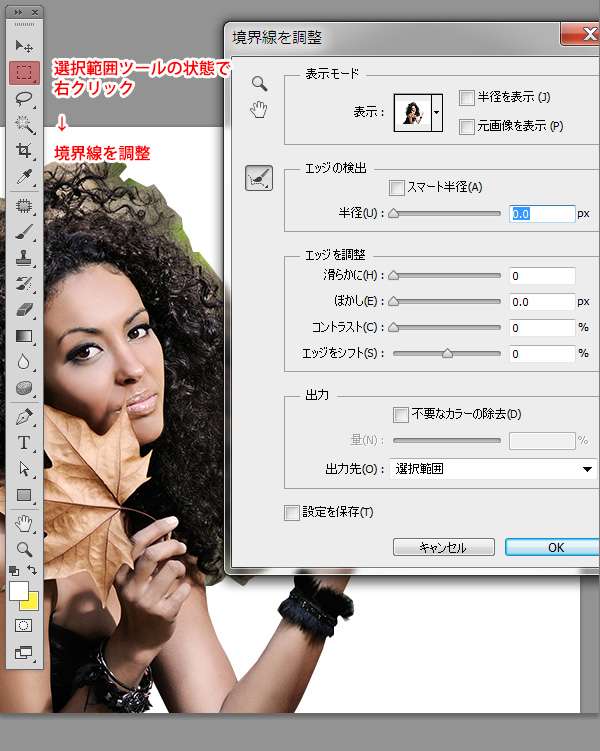
選択範囲ツールを選択している状態で右クリック→「境界線を調整」で調整パネルが開きます。
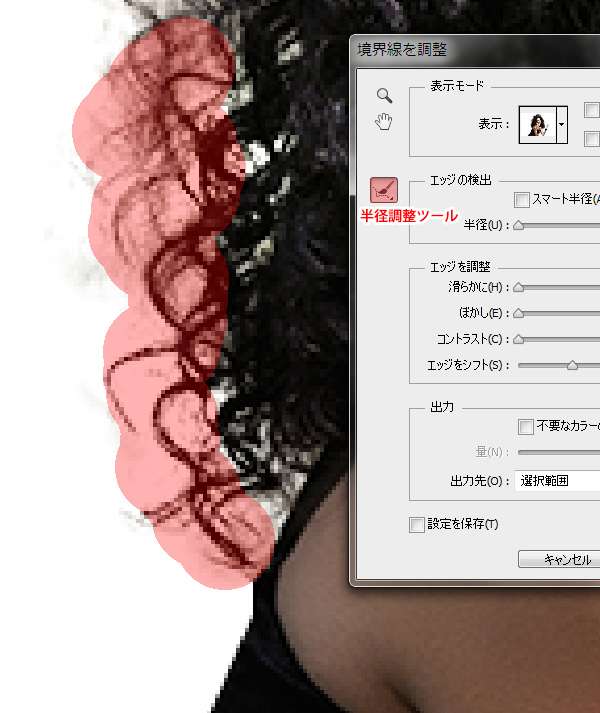
半径調整ツールを選択して、ブラシで大雑把に選択した髪の毛をなぞっていきます。
ブラシのサイズはショートカット[と]キーで太くしたり細くしたりできます。これは普通のブラシツールと同じですね。
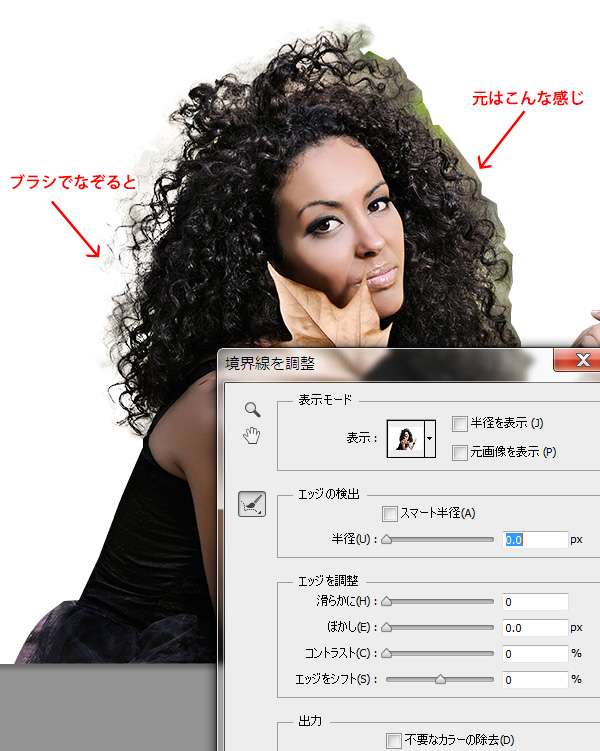
ただブラシで境界をなぞってるだけなのに、どんどん髪の毛が切り抜かれてる~!!!
なぞり終わりました・・・。

ダダン!もうすでに結構な切り抜かれっぷり!! ありがたや。ありがたや。
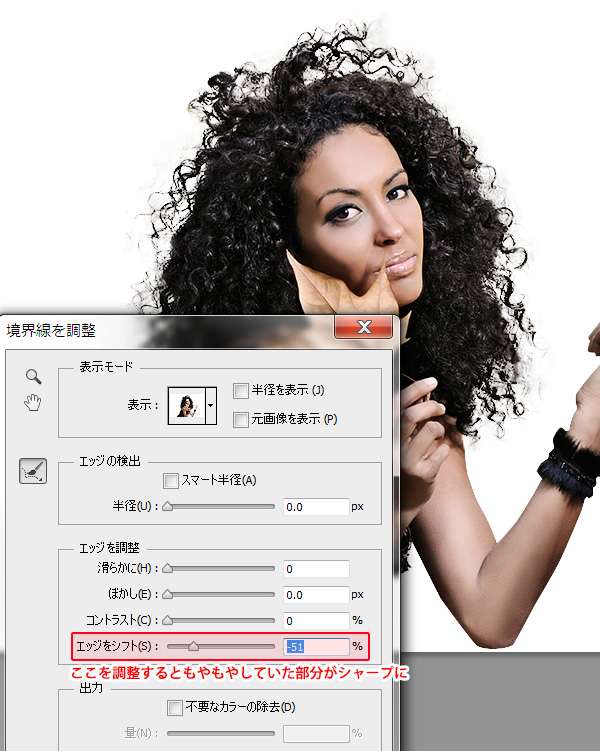
「エッジをシフト」スライダーを左に動かすと境界がさらにシャープになります。

「境界線を調整」ツールの力だけでここまで綺麗に切り抜きできました!!!
LIGはWebサイト制作を支援しています。ご興味のある方は事業ぺージをぜひご覧ください。












